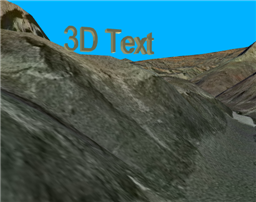需要 3D Analyst 许可。
您可以在添加 3D 文本图形之前设置字体颜色和类型等字体信息。还可以设置显示选项(如固定到表面)和光照属性(如照明度)。有关详细信息,请参阅在 ArcGlobe 中设置 3D 文本图形的默认设置。
创建新的 3D 文本图形时,将根据照相机与地球表面的距离来计算默认文本大小。此外,在更改 3D 字体大小时保持 x、y 和 z 值之间的比率接近是一种很好的做法。在某个方向上过细的文本图形可能不会显示。
要在 ArcGlobe 中对新的 3D 文本进行数字化处理,请执行以下操作:
- 单击 Globe 3D 图形 工具条上的新建文本箭头,然后单击 3D 文本工具。
- 在表面或对象上单击要放置文本的位置。
- 输入要显示的文本,然后按 ENTER。

此时将出现一个文本框,您可以在其中输入文本。
所需的 3D 文本随即出现在您单击的位置。